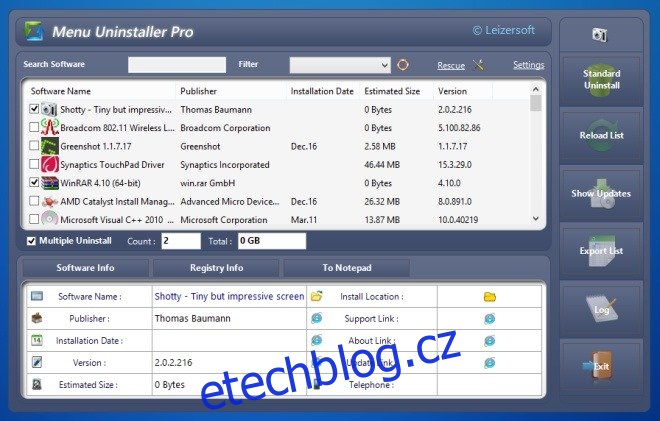Kontrola softwaru pro naše čtenáře wdzwdz je součástí mé práce. A pro někoho, kdo potřebuje denně instalovat a testovat různé aplikace, mi přijde docela únavné jednotlivě odinstalovat programy, které již nepotřebuji ze svého počítače. Uživatelé Windows si uvědomují, že výchozí nástroj ‚Odinstalovat program‘ není pro takové situace příliš užitečný; je pomalý, nabubřelý a dokonce ani plně neodstraní všechny stopy aplikací. Zde přichází na pomoc Menu Uninstaller Pro. Tento program obsahuje mnoho funkcí, které nenajdete ve výchozím odinstalačním programu, například vám umožňuje odinstalovat aplikace pomocí kontextové nabídky pravým tlačítkem myši a také hromadně odinstalovat více položek.
Pokud jde o rozhraní, na Menu Uninstaller Pro není nic ohromujícího. Je to přinejlepším průměrné. Okno programu obsahuje seznam aplikací, které máte nainstalované na vašem počítači. Můžete také přepínat mezi uživatelskými aplikacemi a uživatelskými a systémovými aplikacemi kliknutím na „Zobrazit aktualizace“ vpravo, což vám v zásadě také umožňuje odebrat aktualizace systému, jako je D3DX10, Windows Live PMT a další podobné položky. Vyhledávací pole umístěné nahoře vám umožňuje najít konkrétní software ze seznamu.
Když vyberete program ze seznamu, Menu Uninstaller Pro zobrazí jeho příslušné informace, jako je jméno vývojáře, verze, velikost, URL atd. ve spodní části. Můžete také zobrazit informace registru nebo je zobrazit v souboru programu Poznámkový blok. Dalším užitečným kouskem je, že můžete odinstalovat více programů najednou zaškrtnutím políčka „Multiple Uninstall“ v uživatelském rozhraní. Chcete-li odinstalovat programy, jednoduše vyberte ze seznamu a poté klikněte na „Standardní odinstalovat“ napravo a zahajte odinstalaci.
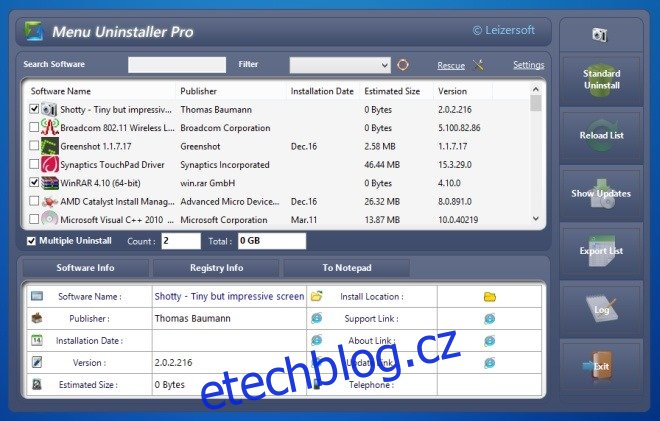
Dalším rychlým způsobem, jak odinstalovat aplikaci z počítače pomocí Menu Uninstaller Pro, je pomocí kontextové nabídky po kliknutí pravým tlačítkem. Chcete-li to provést, klepněte pravým tlačítkem myši na zástupce programu a vyberte možnost Odinstalovat. To rozhodně snižuje několik kroků, které jsou obvykle nutné k odebrání aplikací.
Třetím způsobem odstranění programu z počítače je jednoduché přetažení jeho zástupce na rozhraní Menu Uninstaller Pro, ale bohužel tato funkce nefungovala, když jsem ji testoval na vlastní pěst.
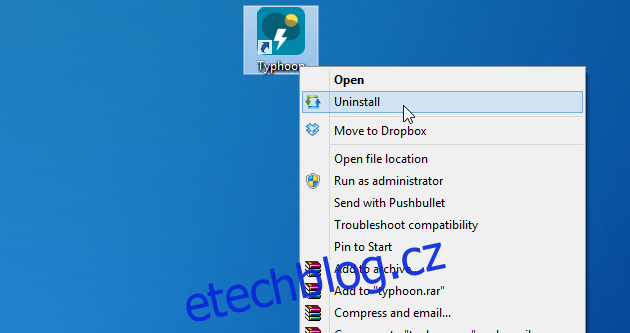
Kromě tří různých metod odinstalace nabízí tento nástroj také další funkce, včetně možnosti exportovat seznam nainstalovaného softwaru jako soubor CSV, umožňující uživatelům přístup k protokolu historie, změnu jazyka programu a pracovního režimu (normální a rychlý) a také specifikaci heslo, aby se zabránilo zneužití Menu Uninstaller Pro.
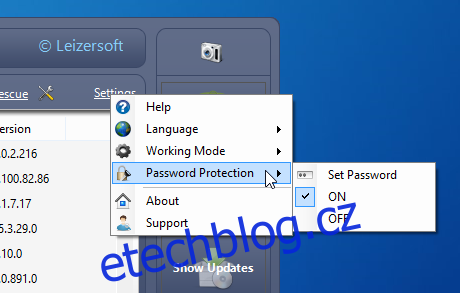
Menu Uninstaller Pro je vícejazyčná aplikace, která funguje na Windows XP, Windows Vista, Windows 7 a Windows 8. Podporovány jsou 32bitové i 64bitové verze OS.
Stáhněte si Menu Uninstaller Pro